在IntelliJ ideA中实现css模块化与高复用,需结合sass/scss、BEM规范与IDE智能功能。1. 使用Sass的变量、混入和局部文件(_开头)通过@import组织模块,并利用File Watchers自动编译;2. 采用BEM命名规范提升样式可维护性;3. 借助CSS Modules或CSS-in-JS实现局部作用域,避免全局污染,IDE支持类名跳转与智能提示;4. 引入Tailwind CSS等原子化框架,通过组合原子类提升开发效率;5. 利用idea的重命名(Shift+F6)、查找用法(Alt+F7)、提取规则、Live Templates和Stylelint集成等重构工具,提升代码一致性与安全性。
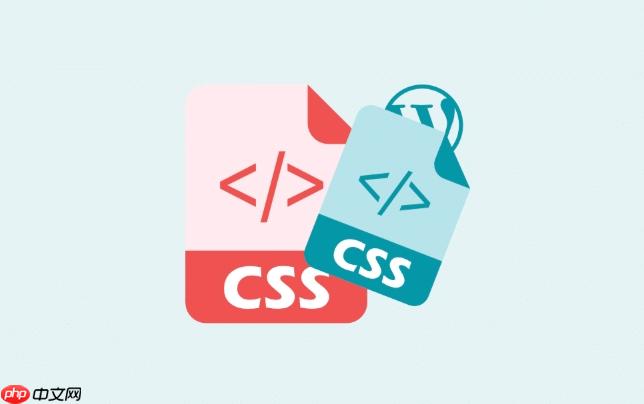
在intellij idea中编写模块化CSS代码,并有效提升代码复用性,核心在于充分利用IDEA对CSS预处理器(如Sass/SCSS)、CSS Modules等现代前端技术的强大支持,并结合BEM、OOCSS等成熟的命名与组织规范。这不仅仅是工具层面的操作,更是一种思维方式的转变,让CSS从一堆无序的样式变成可维护、可扩展的“乐高积木”。
解决方案
要真正实现CSS的模块化与高复用,我的经验是,我们得从几个维度同时发力。首先,选择一个趁手的工具,比如Sass/SCSS,它提供了变量、混入、函数等特性,让样式像编程一样灵活。其次,采用一套行之有效的组织方法,比如BEM(Block Element Modifier),它让组件的样式边界清晰可见,避免了全局污染。最后,也是非常重要的一点,是借助IntelliJ IDEA这样的智能IDE,它能极大地简化配置、提升开发效率,让这些复杂的概念在实际操作中变得顺畅。
在IDEA里,你可以通过配置File Watchers自动编译Sass/SCSS文件,实现即时预览。对于CSS Modules或CSS-in-JS,IDEA也能提供很好的语法高亮和智能提示,甚至能帮助你追踪类名的引用。这意味着,当你重构一个组件时,IDEA能帮你找到所有相关的样式,大大降低了出错的风险。
此外,代码的组织结构也至关重要。我通常会把样式文件按照功能或组件进行划分,比如一个
components
文件夹下放所有ui组件的样式,
pages
文件夹下放页面级别的样式,再有一个
base
文件夹放基础的reset和全局变量。通过Sass的
@import
机制,将这些零散的模块组合起来,形成最终的CSS文件。这样一来,每个文件都只关注自己的职责,修改起来也更加安心。
立即学习“前端免费学习笔记(深入)”;
如何在IntelliJ IDEA中配置Sass/SCSS以实现模块化开发?
说实话,刚开始接触Sass的时候,最让我头疼的就是编译问题。不过,IntelliJ IDEA在这方面做得非常人性化。配置Sass/SCSS在IDEA中进行模块化开发,主要就是利用它的“文件监视器”(File Watchers)功能。
你可以在
Settings/Preferences
->
Tools
->
File Watchers
中添加一个新的Sass或SCSS监视器。这里你需要指定Sass/SCSS编译器的路径(通常是node.js环境下的
node-sass
或
sass
包),然后配置好输入文件(通常是你的
.scss
或
.sass
主文件)和输出文件(编译后的
.css
文件)。关键是,你可以设置它自动生成
.map
文件,方便调试。一旦设置好,每当你保存SCSS文件,IDEA就会自动在后台帮你编译,省去了手动执行命令的麻烦。
在SCSS中,模块化的核心在于“局部文件”(Partial Files)和
@import
规则。我通常会创建很多以
_
开头的文件,比如
_buttons.scss
、
_typography.scss
,这些文件不会被直接编译成独立的CSS文件,而是通过一个主SCSS文件(比如
main.scss
)用
@import
导入。
// _variables.scss $primary-color: #007bff; $font-stack: Helvetica, sans-serif; // _mixins.scss @mixin flex-center { display: flex; justify-content: center; align-items: center; } // _buttons.scss @import 'variables'; // 导入变量 .button { background-color: $primary-color; color: white; padding: 10px 15px; border: none; border-radius: 5px; cursor: pointer; @include flex-center; // 使用混入 &:hover { opacity: 0.9; } } // main.scss @import 'variables'; @import 'mixins'; @import 'buttons'; // ... 导入其他模块
IDEA对这些
@import
语句的支持也非常好,你可以直接点击路径跳转到对应的局部文件,这在大型项目中进行样式追踪和修改时,简直是救命稻草。变量、混入和函数这些Sass特性,在IDEA里也都有完善的语法高亮和智能提示,让你写代码的时候心里有底,减少拼写错误。
除了Sass/SCSS,还有哪些技术或方法能提升CSS代码复用性?
除了Sass/SCSS,我们还有不少“武器”可以用来提升CSS代码的复用性,而且它们各有侧重,可以根据项目需求灵活选择。
一个非常流行的选择是CSS Modules。它最核心的特点是“局部作用域”——默认情况下,你定义的每个CSS类名都会被编译成一个唯一的哈希值,从而避免了全局命名冲突。这意味着你可以放心地在不同组件中使用相同的类名,而不用担心它们会互相影响。在react或vue这类组件化框架中,CSS Modules与组件紧密结合,样式与组件的生命周期同步,非常适合构建可复用的UI组件。IntelliJ IDEA对CSS Modules的支持也相当好,比如你在JavaScript/typescript文件中导入
styles
对象后,IDEA能智能提示
styles.someClassName
,并能直接跳转到对应的CSS定义,这在开发体验上是很大的加分项。
再来就是CSS-in-JS。这种方法直接在JavaScript或TypeScript代码中编写CSS。像Styled Components、Emotion这些库,它们让你能够用JavaScript的语法来定义样式,甚至可以根据组件的props动态生成样式。它最大的优点是样式与组件的“共存性”(colocation),样式就写在它所服务的组件旁边,查找和维护都非常方便。同时,CSS-in-JS也能提供类似CSS Modules的局部作用域,避免全局污染。IDEA通过安装相应的插件,也能为Styled Components等提供语法高亮和智能提示,让JS和CSS的混合编写不至于显得混乱。
最后,不得不提的是原子化CSS(Utility-First CSS)框架,最典型的就是Tailwind CSS。它的理念是提供大量细粒度的、单功能的CSS类,比如
flex
、
pt-4
(padding-top: 1rem)、
text-center
等。你不再编写自定义的CSS类,而是通过组合这些原子类来构建UI。这种方式的复用性体现在,你不需要为每个新组件都写一套新的CSS,而是重复使用已有的原子类。虽然一开始可能觉得html会变得很长,但一旦习惯了,开发速度会非常快。IDEA通过安装Tailwind CSS插件,能提供非常强大的自动补全和LSP(Language Server Protocol)支持,极大地提升了使用体验。
在IntelliJ IDEA中进行CSS重构时,有哪些实用技巧可以提高效率?
CSS重构,在我看来,就像是给一团乱麻的衣柜重新整理分类。这活儿不好干,但IntelliJ IDEA确实提供了不少“小工具”能让这个过程变得高效且不那么痛苦。
首先是“重命名”(Rename Refactoring)功能。这是我用得最多的一个。比如,你发现一个CSS类名
old-button
不够语义化,想改成
primary-action-button
。在IDEA中,你只需选中这个类名,按下
Shift + F6
(或者右键 -> Refactor -> Rename),IDEA会智能地帮你找到所有引用了这个类名的地方——无论是HTML、JavaScript还是其他CSS文件,并一并更新。这比手动查找替换安全多了,大大降低了引入错误的风险。
接着是“查找用法”(Find Usages)。当你看到一个样式规则,但不确定它在哪里被使用,或者想知道一个CSS变量影响了哪些地方时,选中它,按下
Alt + F7
(或者右键 -> Find Usages)。IDEA会列出所有引用该样式的地方。这个功能对于理解代码依赖、评估修改影响范围非常有帮助。
然后是代码检查(Code Inspection)和Linting集成。IDEA内置了一些CSS代码检查,可以帮你发现重复的样式、未使用的选择器等问题。更进一步,我强烈建议集成Stylelint这样的CSS Linter。通过IDEA的“文件监视器”或者直接在
Settings/Preferences
->
Languages & Frameworks
->
Style Sheets
->
Stylelint
中配置,它可以根据你设定的规则,实时检查CSS代码风格和潜在问题,并给出提示。这能让你在编写阶段就避免很多低级错误,减少后续重构的负担。
此外,“提取规则”(Extract Rule)也是个好东西。如果你发现多处CSS代码块有重复的样式声明,比如多个元素都设置了
display: flex; justify-content: center; align-items: center;
,你可以选中这些重复的声明,IDEA通常会提示你是否要将其提取为一个新的CSS类或Sass Mixin。这能有效减少冗余代码,提升复用性。
最后,别忘了实时模板(Live Templates)。对于那些经常使用的CSS片段,比如媒体查询、flexbox布局的常用属性组合,你可以自定义Live Template。输入一个简短的缩写,然后按下
Tab
键,IDEA就会自动帮你展开成完整的代码块,并把光标定位到需要填写参数的地方。这能显著提高编写速度,也能保证代码风格的一致性。
这些技巧结合起来,让我在IntelliJ IDEA中进行CSS重构时,不仅效率更高,也更有信心,毕竟,谁也不想在重构后引入更多bug,对吧?


评论(已关闭)
评论已关闭